Trong lúc sử dụng laptop, có đôi khi bạn muốn khóa bàn phím để quá trình sử dụng được trơn tru và hiệu quả hơn nhưng không biết phải làm thế nào? Vậy sau đây, Bệnh Viện Máy Tính Sơn Đạt sẽ chia sẻ đến bạn Những thủ thuật khóa bàn phím laptop đơn giản có thể bạn chưa biết, hãy xem ngay nhé!
VÌ SAO CẦN KHÓA BÀN PHÍM LAPTOP?
Trong cuộc sống thường nhật, khi thao tác với Laptop sẽ có rất nhiều yếu tố ngoại cảnh tác động xấu tới nội dung tác vụ trên laptop của bạn thông qua bàn phím như:
- Trẻ nhỏ hiếu động ( trẻ rất thích làm theo hành động của người lớn, và đặc biệt chúng thích gõ nhấn bàn phím).
- Thú cưng ( chó; mèo; gà) tọc mạch bàn phím laptop của bạn.
- Người lớn vô ý hay hữu ý làm thay đổi chất lượng tác vụ của bạn.
- Hay chính bạn sơ ý.
Và tất cả những gì bạn cần làm để giảm thiểu rủi ro trên là khóa bàn phím laptop lại.

Những thủ thuật khóa bàn phím laptop đơn giản có thể bạn chưa biết
>> Xem thêm: Chiếc MacBook nào phù hợp nhất cho sinh viên đại học?
NHỮNG CÁCH KHÓA BÀN PHÍM LAPTOP ĐƠN GIẢN BẠN NÊN BIẾT
Khóa bàn phím laptop sẽ giúp bạn tránh hiệu quả những tác động của các trường hợp gây ảnh hưởng đến sự vận hành của laptop, đồng thời bảo vệ tối ưu cho dữ liệu bạn đang thực hiện. Tính năng khóa bàn phím cũng giúp bạn thuận tiện hơn trong việc vệ sinh bàn phím laptop nhanh hơn, không kích hoạt đến phím bấm trên laptop.
Cách khóa bàn phím laptop bằng tổ hợp phím tắt
Để nhanh chóng khóa tạm thời bàn phím cho laptop thì bạn chỉ cần sử dụng một số thao tác với phím tắt trên máy tính Windows. Cách thực hiện vô cùng đơn giản, nhấn tổ hợp phím “Windows + L” để vô hiệu hóa tạm thời bàn phím.
Trên laptop Win 10 hay Win 7, bạn cần dùng các phím chức năng theo từng dòng máy laptop Acer, laptop Asus, laptop HP, laptop Dell, laptop Lenovo, laptop MSI,... Ví dụ như phím Fn + F7 (trên máy tính Acer) thì bàn phím sẽ bị vô hiệu hóa và không thể sử dụng được. Ngược lại để mở bàn phím laptop bạn hãy nhấn tổ hợp phím Shift + Esc (hoặc Windows + Space).
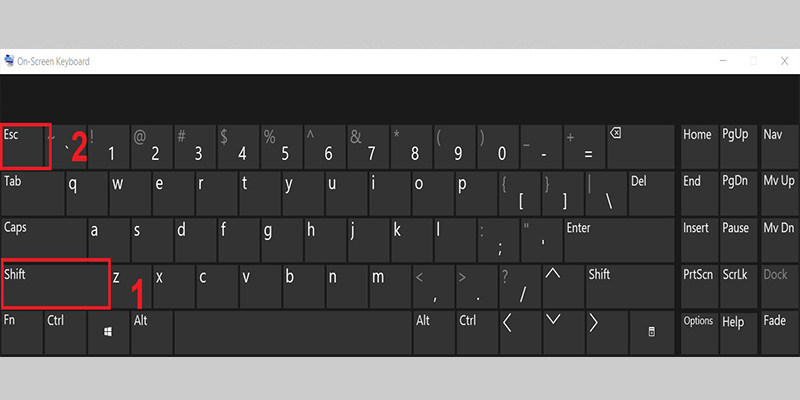
Cách khóa bàn phím laptop bằng tổ hợp phím tắt
Cách khóa bàn phím bằng Device Manager trên Windows
Bước 1: Gõ Device Manager trên thanh tìm kiếm > Chọn mục Device Manager.
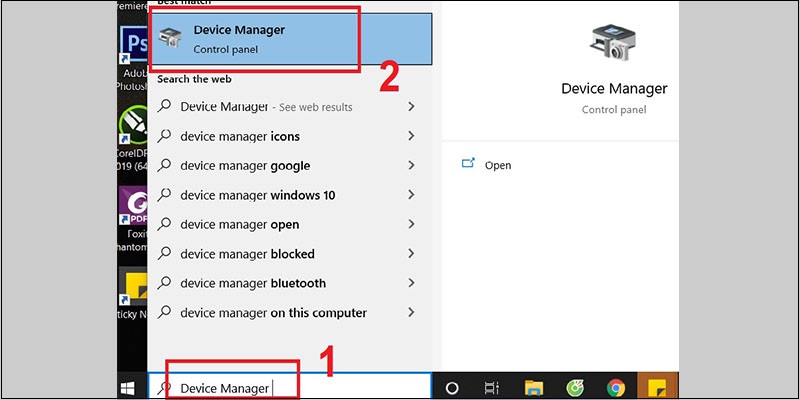
Chọn mục Device Manager
Bước 2: Khi cửa sổ Device Manager xuất hiện, bạn nhấn mục Keyboards để biết bàn phím đang kết nối với máy tính.
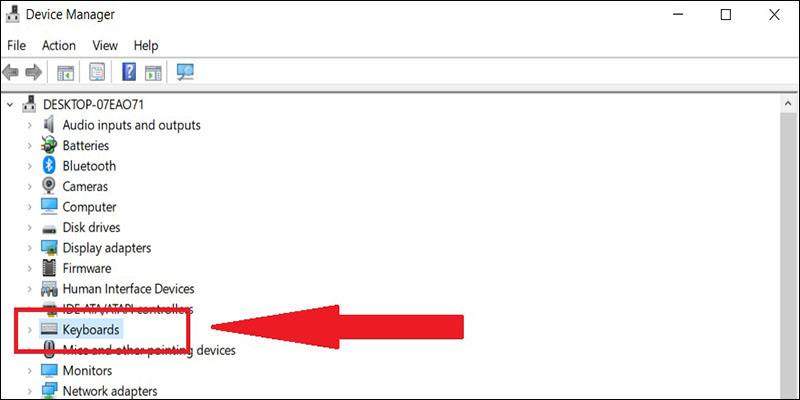
Chọn mục Keyboards
Bước 3: Nhấn chuột phải vào tên bàn phím bạn muốn khóa, sau đó chọn Uninstall device.
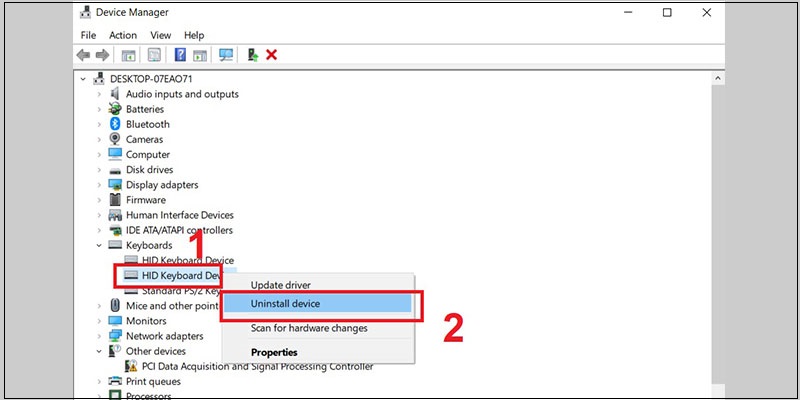
Chọn Uninstall device
Bước 4: Bạn nhấn chọn Uninstall để xác nhận.
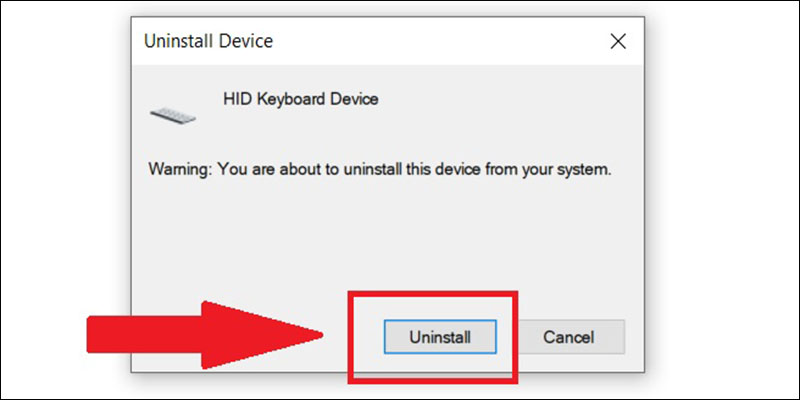
Nhấn chọn Uninstall để xác nhận
Cuối cùng khởi động lại máy tính để hoàn thành khóa bàn phím laptop.
Sử dụng phần mềm Simple Disable Key
Simple Disable Key là phần mềm giúp vô hiệu hóa phím hoặc tổ hợp phím bất kỳ trên bàn phím. Ứng dụng này còn có thêm cài đặt nâng cao như chọn khoảng thời gian khóa phím.
Bước 1: Bạn tải và cài đặt phần mềm Simple Disable Key
Bước 2: Mở phần mềm, tại ô khung Key, bạn có thể chọn một phím bất kỳ trên bàn phím mà bạn muốn vô hiệu hóa > Chọn Add Key.
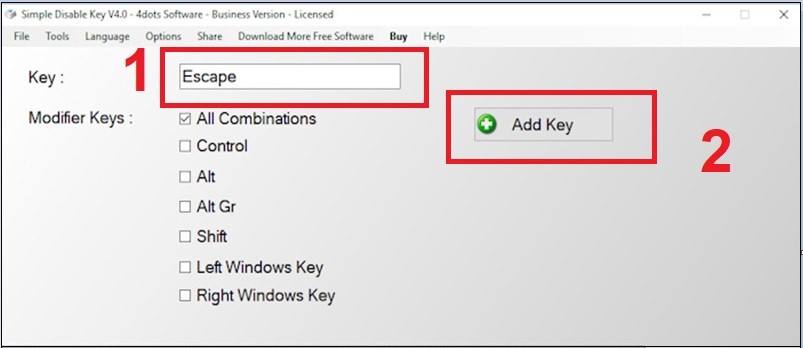
Tại ô khung Key, chọn Add Key
Ví dụ: Nếu muốn vô hiệu hóa phím Esc trên bàn phím, bạn chỉ cần nhấn phím Esc trên bàn phím. Khi đó, phím Esc sẽ được thêm vào trong danh sách.
Bước 3: Trên màn hình sẽ xuất hiện một cửa sổ hộp thoại gồm 3 tùy chọn sau:
- Always: Tắt phím hoặc tắt phím đối với tất cả các chương trình.
- Program: Tắt phím đã chọn cho một chương trình cụ thể.
- Schedule: Lên lịch trình cho việc vô hiệu hóa.
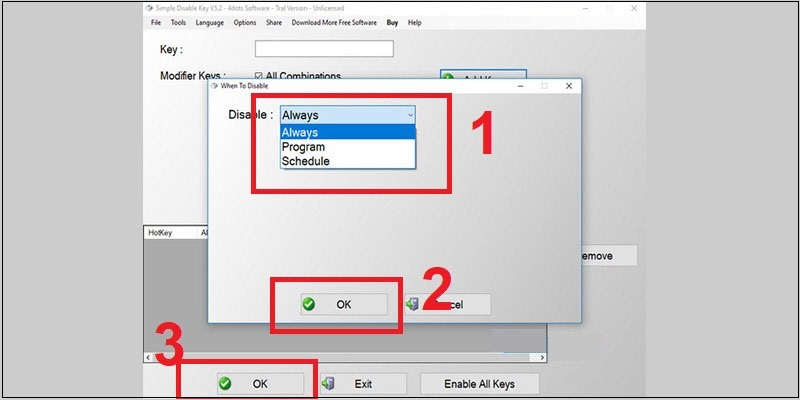
Chọn 1 trong 3 và thiết lập tùy chọn
Bạn có thể chọn 1 trong 3 và thiết lập tùy chọn.
Bước 4: Chọn OK để hoàn tất quá trình vô hiệu hóa bàn phím
Phía trên là những chia sẻ của Bệnh Viện Máy Tính Sơn Đạt sẽ giúp bạn biết được cách khóa bàn phím laptop đơn giản và nhanh chóng nhất. Nếu bạn đang có bất kỳ thắc mắc gì hoặc mong muốn sở hữu thiết bị máy tính chính hãng với giá tốt thì hãy liên hệ ngay với Sơn Đạt.,JSC qua hotline 0225.3 666 555 nhé!
Liên hệ ngay với chúng tôi để được hỗ trợ:
Sơn Đạt - Bệnh viện công nghệ cao
VP: 7/274A Lạch Tray, Lê Chân, HP * Tel: 0225.3 666 555
Email: sondatjsc@gmail.com - Facebook: fb.com/MayTinhSonDat
CÓ THỂ BẠN QUAN TÂM
Ngày đăng : 10/8/2022
Chiếc MacBook nào phù hợp nhất cho sinh viên đại học? đây có lẽ là câu hỏi khiến rất nhiều người thắc mắc nhất là trong thời điểm tân sinh viên hiện nay đang chuẩn bị đón chào năm học mới. Vậy sau đây, hãy cùng Bệnh Viện [...]
Ngày đăng : 9/8/2022
Asus Vivobook là dòng laptop có thiết kế thanh lịch, tinh tế cùng với hiệu năng mượt mà, ổn định, được các đối tượng như nhân viên văn phòng lựa chọn và sử dụng rất nhiều. Nếu bạn cũng đang tìm cho mình một chiếc laptop [...]
Ngày đăng : 9/8/2022
Bạn đang muốn sắm cho mình một chiếc laptop cũ phù hợp nhưng không biết Mua laptop cũ ở đâu uy tín, chất lượng tại Hải Phòng? Sau đây, hãy cùng chúng tôi tìm hiểu về Bệnh Viện Máy Tính Sơn Đạt. đơn vị đã có hơn 20 năm [...]
Ngày đăng : 8/8/2022
Vào mùa hè, mỗi lần sử dụng máy tính là máy lại rất nhanh bị nóng, nếu không nhanh chóng khắc phục thì lâu dần sẽ khiến các linh kiện trong máy bị giảm tuổi thọ, dễ hỏng hóc. Vậy sau đây, hãy cùng Bệnh Viện Máy Tính Sơn [...]
Ngày đăng : 8/8/2022
Ổ cứng của bạn gặp vấn đề gây ra mất dữ liệu quan trọng trong máy tính? Đừng lo, sau đây Bệnh Viện Máy Tính Sơn Đạt sẽ Mách bạn địa chỉ khôi phục dữ liệu ổ cứng chuyên nghiệp, uy tín nhất tại Hải Phòng, xem ngay nhé!